电脑安装的系统在哪里查看 怎么确认自己电脑的系统是什么
更新时间:2024-06-08 09:01:52作者:jiang
当我们购买一台新电脑或者想要了解自己电脑的系统版本时,我们需要知道如何查看系统信息,在Windows系统中,可以通过此电脑右键属性查看系统信息,而在Mac系统中,则可以点击苹果图标再选择关于本机查看系统版本。通过这些简单的步骤,我们可以确认自己电脑的系统是什么,从而更好地了解和管理我们的电脑。
具体方法:
1.按笔记本的电源键,等待电脑系统开机。开机后在电脑系统的桌面的搜索框,输入控制面板。
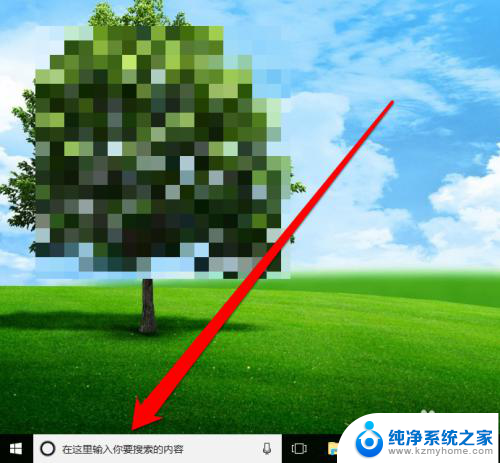
2.输入控制面板后点击确定,选择控制面板点击。
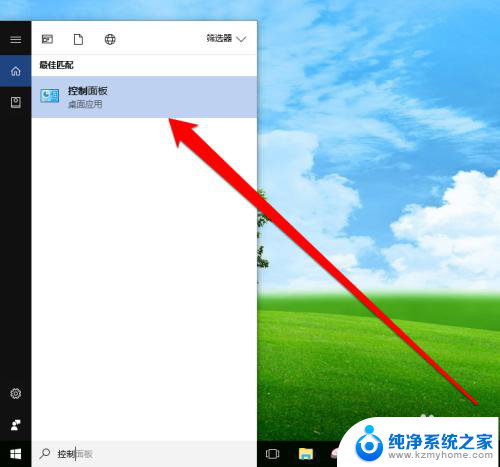
3.进入控制面板界面,查看控制面板类型。

4.当前控制面的显示为类型,我们点击类型选项。选择大图标。
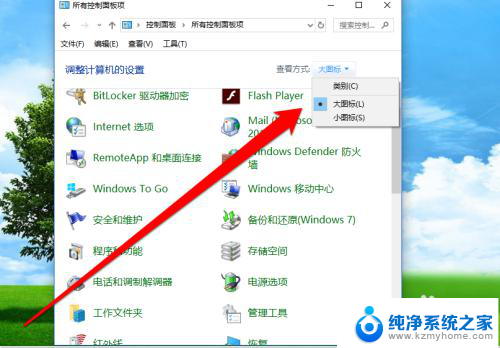
5.控制面板类型为大图标后,选择系统图标。
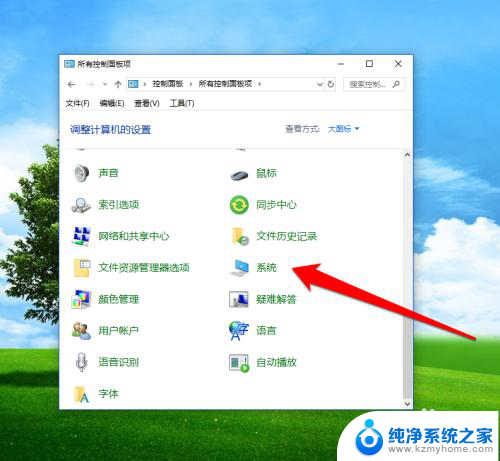
6.点击系统按钮,进入系统界面。就可以看到当前的系统了。
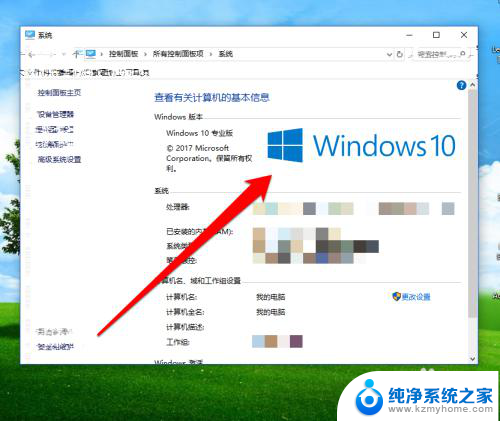
以上就是电脑安装的系统在哪里查看的全部内容,如果有不清楚的地方,您可以按照以上方法进行操作,希望对大家有所帮助。
电脑安装的系统在哪里查看 怎么确认自己电脑的系统是什么相关教程
- window7怎么换系统 自己给电脑重新安装Windows 7系统的步骤
- 怎么查看自己的office版本 如何查看电脑上安装的Office版本
- office怎么看版本 怎样查看自己电脑上安装的Office版本
- win7如何自己重装win7系统 win7系统自己在家如何重装
- 平板电脑能装电脑系统吗 平板电脑安装Windows系统的教程
- 电脑重装系统后硬盘里的东西还在吗 重装系统对电脑硬件有什么影响
- w10系统更新的安装包在哪 win10系统更新安装包下载
- 华为笔记本可以自己装系统吗 华为电脑怎样装Windows系统
- 怎么看电脑有没有驱动 win10系统如何查看电脑中的驱动安装情况
- 笔记本电脑安装双系统 电脑如何安装多系统
- 苹果电脑安装win10双系统怎么切换 苹果笔记本装了双系统怎么选择启动
- ghost能安装iso文件吗 ghost版Win10系统安装方法
- 笔记本怎么装两个硬盘 笔记本双硬盘安装注意事项
- 安装独立显卡后显示器不亮 电脑换新显卡后显示器不亮怎么办
- 正版系统如何重装正版系统 win10怎么清空并重装系统
- 如何安装字库 字库安装方法
系统安装教程推荐
- 1 笔记本怎么装两个硬盘 笔记本双硬盘安装注意事项
- 2 笔记本电脑安装双系统 电脑如何安装多系统
- 3 win11显卡驱动程序安装失败 nvidia驱动程序安装失败怎么办
- 4 win11怎么重置应用 如何重新安装Windows11系统应用
- 5 win11安装系统更新后白屏 Win11白屏问题的修复方法
- 6 win11怎么安装ie0 IE浏览器安装教程
- 7 win11重装后没有windows defender Win11没有安装Defender怎么办
- 8 window10笔记本怎么重新做系统 笔记本怎么重新安装操作系统
- 9 win11安装edge浏览器打不开 win11edge浏览器打不开白屏怎么办
- 10 win11选择软件安装位置 Win11如何更改软件安装位置